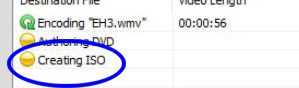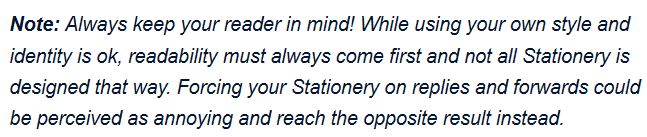-
Items
11.185 -
Registratiedatum
-
Laatst bezocht
Inhoudstype
Profielen
Forums
Store
Alles dat geplaatst werd door Passer
-
Benno45, ik verwittig even de ontleders van dit soort logjes - even wachten tot een van hen op het forum komt (en 'k vroeg je om zo'n logje omdat de kans wel groot is, dat het allemaal met mal- en/of spyware te maken heeft - het logje zal het wel vertellen)
-
Wat is eigenlijk je bedoeling van die backup? Want ik zie dat je mails bewaart en die dan buiten Outlook om apart gaat openen. Wil je gewoon een backup voor het geval je outlook crasht of heb je een andere bedoeling ? Tevens: om de maand of zo 'kuis ik mijn outlook eens op' en gooi - zowel in mijn map IN, Verzonden, als Verwijderde items mails van zoveel tijd geleden gewoon weg (definitief weg dus) Waarom? Omdat Outlook alles ervan gaat bewaren en daardoor wordt het pst-bestand immens groot als je niet oplet. (vb: ook bijlagen die je ooit bekeken hebt blijven er nog inzitten en nemen plaats in) >>> en dus verwondert het me niet dat je een foutmelding krijgt dat een bestand te groot is. (waarom je dan die melding krijgt als je toch nog plaats genoeg hebt, weet ik ook niet) - enfin: gooi geregeld alle 'ballast' eens overboord? en, idd, zoals Plongske zegt: 'k verplaats je vraag even naar Outlook waar ze thuis hoort
-
Download RSIT van de onderstaande locaties en sla deze op het bureaublad op. Hier staat een beschrijving hoe je kan kijken of je een 32- of 64-bitversie van Windows hebt. RSIT 32 bit (RSIT.exe) RSIT 64 bit (RSITx64.exe) Dubbelklik op RSIT.exe om de tool te starten. Gebruikers van Windows Vista en later dienen de tool als "administrator" uit te voeren door middel van de rechtermuisknop en kiezen voor Als Administrator uitvoeren. Vervolgens wordt de "Disclaimer of warranty" getoond, klik vervolgens op "Continue" Wanneer de tool gereed is worden er twee kladblok bestanden geopend genaamd "Log.txt" en "Info.txt" . RSIT Logbestanden plaatsen Voeg het logbestand met de naam "Log.txt" als bijlage toe aan het volgende bericht. (Dit logbestand kunt u tevens terug vinden in de map ""C:\rsit") Het logbestand met de naam "Info.txt" wat geminimaliseerd is hoeft u niet te plaatsen. (Dit logbestand wordt enkel de eerst keer bij het uitvoeren aangemaakt). Hoe u een bijlage kunt toevoegen aan het bericht leest u hier. Bekijk ook de volgende video:
-

gratis programma om gewiste bestanden terug te vinden
Passer reageerde opeen topic in Archief Windows 10
succes Justy! -

Problemen bij opstarten en niet kunnen afsluiten
Passer reageerde op Mrtaillieu's topic in Archief Windows 10
Mrtaillieu, welkom op PCH ! euh... wat is b4 en b2 ? ? En probeerde je al een herstelpunt terug te zetten? (en eigenlijk denk ik aan spy- of malware) -

gratis programma om gewiste bestanden terug te vinden
Passer reageerde opeen topic in Archief Windows 10
19 free data recovery software tools (+ bespreking) ps: Het principe is: het programma downloaden en het installeren op een ànder medium dan je verloren data staan. Vb. op eenandere partitie/schijf/usb of CDrom. GEBRUIK ONDERTUSSEN DE BETROFFEN SCHIJF ZO WEINIG MOGELIJK! Want al wat je op die schijf nog doet (buiten lezen) kan verwijderde bestanden overschrijven! o ja: de bestanden die je herstelt ook niet naar de betroffen schijf laten terugzetten, maar ook weer naar een ander schijf/partitie/medium -
Wel, me echt verdriet bezorgd had je ook wel niet, hoor Snowi (slaap dus vannacht maar echt gerust op je twee oren! ) En ondertussen heb je bijgeleerd èn ben je uit de nood. Daar is een forum toch voor hé? (slotje plaatsen kunnen leden niet, ik doe het even voor je)
-
waaruit blijkt dat je eigenlijk geen tekst plakte maar wel een plaatje (van een tekst en hier zit het hem dus: als je een snapshot (van een tekst) plakt, plak je eigenlijk een plaatje en krijg de vierkantjes om je plaatje te verplaatsen of te vergroten Je zin had dus eigenlijk moeten zijn: een vierkantje verschijnt na het plaatsen van een snapshot. Als je ècht tekst kopieert en plakt, zal je het niet hebben. Nu het is opgelost dus !
-

Software-update: Malwarebytes 3.0.4.1269
Passer reageerde opeen topic in Archief Bestrijding malware & virussen
Ik denk dat het kommaatje na 'voordoet' het fout-kunnen-lezen veroorzaakte. Dan kan je de tekst idd ook gaan lezen als zou hij slaan op het begin van de zin - vervang de komma's door een ( en een ) en je leest dan iets helemaal anders: Dit programma is gericht op het bestrijden van malware (zoals bijvoorbeeld kwaadaardige software die zich als bonafide antivirus- of antispywareoplossing voordoet) maar in werkelijkheid minder goede bedoelingen heeft Jonas heeft het in die betekenis gelezen... -

Software-update: Malwarebytes 3.0.4.1269
Passer reageerde opeen topic in Archief Bestrijding malware & virussen
Je kan het idd fout verstaan: dit stuk slaat op 'kwaadaardige software die zich als vb antispywareoplossing voordoet. Dat stuk van de zin slaat dus niet op 'dit programma is gericht....' -

Software-update: Malwarebytes 3.0.4.1269
Passer reageerde opeen topic in Archief Bestrijding malware & virussen
Ik denk dat je het idd NIET goed begrepen hebt Jonas. Het blijft een prima programma, een van de betere. @ droske: dank je, 'k had het nog niet gelezen en 'k ben al maar (met een levenslange licentie) naar de 3 gegaan. -
Ah, je had het dan eigenlijk meer over Handtekening dan over het Thema (achtergrondplaatje) - nu, je bent er dus uit? Mooi zo!
- 5 antwoorden
-
- briefpapier
-
(en 1 meer)
Getagd met:
-
Ik ken het programma niet, maar als ik dit zie: dan heb je 'ergens' de opdracht gegeven van een iso-bestand te maken (en dat zal dan wel als My DVD.iso op je D-schijf staan. Je hebt dus geen opdracht gegeven om te gaan branden, maar wel om het als een iso (soort bestand dus) op te slaan. Je kan dan nadien wel met DVD die iso gaan branden (als je de weg weet), maar je kan natuurlijk even goed rechtstreeks laten branden i.p.v. die iso te laten maken. Het moet ergens in je instellingen zitten denk ik. (enfin: dit leid ik uit je plaatjes af. Iemand die DVD gebruikt kan dit verhaal bevestigen of ontkennen (of aanvullen )
-

Malware? of opnieuw harde schijf stuk.
Passer reageerde op elloco's topic in Archief Bestrijding malware & virussen
Wel, zelf heb ik een jaar of tien Drive Image gebruikt (gekocht rond 2002, niet de XML dus, de 'oude' nog) - maar gezien ik later van XP naar de 8 overging èn omdat ik vermoedde dat DI (degene die ik had) toch geen externe schijven zou herkennen, heb ik hem achter mij gelaten en ben overgeschakeld ja, naar EaseUS free waarvan ik nu de 9.2 heb (toevallig op het net op een ééndagsaanbieding een sleutel vastgekregen zodat ik nu meer de Pro heb, maar tot daar) Ik gebruik dit dus al een jaar of 4 zonder problemen (en al een keer of 4/5 een kloon van mijn systeemschijf teruggezet) - ik ben er dus gewoon tevreden over. Toen ik overschakelde belandde ik eerst bij Paragon, maar dat leek me wat ingewikkeld en ik koos toen voor EaseUS. Wat je daar schrijft van je ervaring ermee: tja: Drive Image kan dan voor mijn part wel verder gaan, maar wat is die backup dan nog waard? (heb je er bv zo ooit eentje van teruggezet - en zo ja: met wat voor resultaat?) in dat geval moet je eerst gaan zorgen dat je schijf terug OK is en daarna pas terug een backup gaan maken. Nu, je bekijkt het maar (surf voor mijn part even op backup, freeware en je vindt er nog een boel (zelfs een deel die mij niets zeggen) en hiervoor moet je niet vrezen: mussen en konijnen komen normaal goed overeen -
Als je het nog eens tegenkomt: wat gebeurt er als je gewoon je cursor op het vierkantje zet?
-

Welk beveiligingsprogramma?
Passer reageerde op biencop's topic in Archief Bestrijding malware & virussen
Een maximale beveiliging voor een betaalbare prijs: trek je internetkabel uit en blijf van het internet weg... (en steek geen vreemde usb's, ... in je compter) Vertaald: hoever gaat een mens met het beveiligen van zijn huis? Daar kan je ook van alles en meer voor kopen, installeren. Er wordt wel eens gezegd dat de grootste bedreiging voor een systeem 'voor het scherm zit': kijk uit wèlke sites je opent (blijf van dubieuze sites weg), kijk uit welke mails / bijlagen je opent, wat voor usb's je inplugt,.... Zelf gebruik ik de freeware Avast en die voldoet me prima. Daarnaast gebruik ik Malwarebites tegen malware - en dat voldoet me al jaren. (zorg ervoor dat die bescherming geregeld geüpdate wordt!) 'k Heb al wel eens malware gehad, maar nog nooit een virus op mijn systeem. Dit is geen garantie, wel een voldoende geruststelling voor me. Het hangt er ook vanaf of je een freeware of betaalde versie wil, enz... -
tja, dan moet ik je het antwoord schuldig blijven... mogelijk nuttige ideeën nog: - indien je het nog niet lang hebt, zou het terugzetten van een herstelpunt wel eens kunnen werken - mogelijk lost het zich ook op door Word eens opnieuw te installeren - en misschien heeft het te maken met spy- of malware en zou een controle daarop ook kunnen helpen. (drie 'misschiens', maar ze zijn makkelijk te controleren dus je ziet maar )
-
Alternatief (freeware, veel mogelijkheden, heb ik zelf in gebruik): http://www.faststone.org/
-

Malware? of opnieuw harde schijf stuk.
Passer reageerde op elloco's topic in Archief Bestrijding malware & virussen
Ieder zijn meug natuurlijk, maar heeft DriveImage je voorkeur (want er zijn verschillende andere (freeware) progs die ook gebruiksvriendelijk zijn.. ? ?) -
Zou het wel mogelijk zijn? (heb je er ergens iets van gelezen?) edit: blijkbaar is het wel mogelijk want er staat iets over op deze pagina Hou er wel rekening mee dat daar ook uitdrukkelijk staat:
- 5 antwoorden
-
- briefpapier
-
(en 1 meer)
Getagd met:
-

Malware? of opnieuw harde schijf stuk.
Passer reageerde op elloco's topic in Archief Bestrijding malware & virussen
Mooi dat je dit gedaan hebt ! (en dat je ondertussen toch weer de 10 op je systeem staan hebt) Ik wil Kweezie niet voor de voeten lopen (en wacht misschien best even tot hij je antwoordt ?), maar ik vond dit: https://www.youtube.com/watch?v=nZ-xJRnDRH0 https://www.google.be/url?sa=t&rct=j&q=&esrc=s&source=web&cd=5&cad=rja&uact=8&ved=0ahUKEwiP2LeQ6-LQAhUJ1RoKHVXSBDUQtwIIPTAE&url=https%3A%2F%2Fwww.youtube.com%2Fwatch%3Fv%3DptKd7MDG650&usg=AFQjCNFhrCDen33Jo1bv0o_9_cVpIhBYhg&bvm=bv.140496471,d.d2s (zelf gebruik ik een ander programma, dus ik ken Drive Image niet (meer), maar ik vermoed dat deze video's je toch wel op weg zullen helpen?) -
Gezien hier nog niets op geantwoord is, wil ik even meedenken... (tussen haakjes: welkom op PCH!) als ik dit lees en dan dit nog: dan denk ik dat je laptop nog onder de waarborg valt èn dat het wel eens een hardwarefout zou kunnen zijn. Dus: als je laptop nog onder waarborg valt: gewoon teruggaan naar waar je hem kocht (daar heb je toch de waarborg voor?)
- 1 antwoord
-
- opstarten
- windows 10
-
(en 1 meer)
Getagd met:
-
Graag meegedacht Bernard - en het is je dus goed gelukt, mooi zo. 'k laat het nog even openstaan voor-geval-dat (het zou terugkomen binnen een paar dagen - wat ik wel niet vermoed, maar je weet maar nooit - en afsluiten, moet ik dan toch doen, jij kan het zelf niet meer sinds de nieuwe forumsoftware)
-
'k ben geen Word-gebruiker, maar het doet me direct denken aan een geselecteerd plaatje (waarbij je - als je dan op dat vierkantje gaat staan - dit plaatje kan gaan vergroten of verkleinen. (door slepen) Indien het dàt zou zijn, raak je het vierkantje kwijt door je plaatje de de-selecteren (door op een plaats buiten het plaatje te gaan klikken of ook door op Escape te drukken.
-
Misschien kan je gewoon al eens met het laatste beginnen: hier staat het uitgelegd: https://computertotaal.nl/artikelen/internet-thuis/je-microsoft-account-verwijderen-in-3-stappen-69046/ 'k hoop dat dit je al lukt.

OVER ONS
PC Helpforum helpt GRATIS computergebruikers sinds juli 2006. Ons team geeft via het forum professioneel antwoord op uw vragen en probeert uw pc problemen zo snel mogelijk op te lossen. Word lid vandaag, plaats je vraag online en het PC Helpforum-team helpt u graag verder!